win10图片没有预览的解决方法 win10图片预览失效怎么办
更新时间:2024-02-21 10:33:54作者:xiaoliu
在使用Win10系统时,有时候会遇到图片无法预览的问题,这给我们的使用带来了一定的困扰,图片预览失效可能是由于系统设置问题或者程序错误导致的。不过我们可以通过一些简单的方法来解决这个问题,让我们的图片预览功能恢复正常。接下来我们将介绍一些解决Win10图片预览失效的方法,希望能帮助到大家。
1、打开电脑,图片无法预览,如下图。
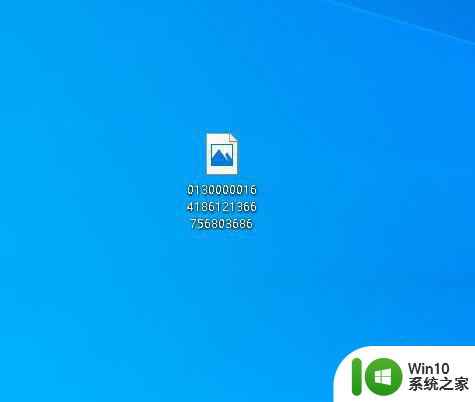
2、这种情况我们可以找到此电脑。
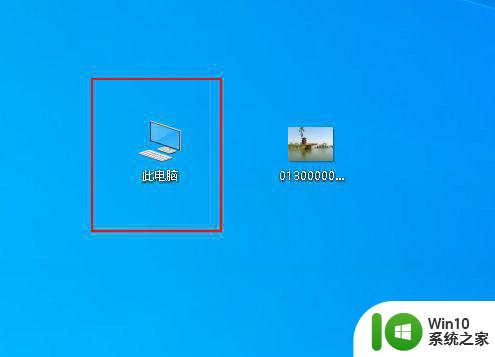
3、在此电脑上右击,点击属性。
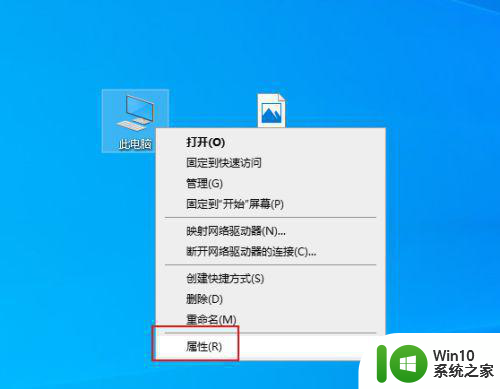
4、弹出对话框,点击高级系统设置。
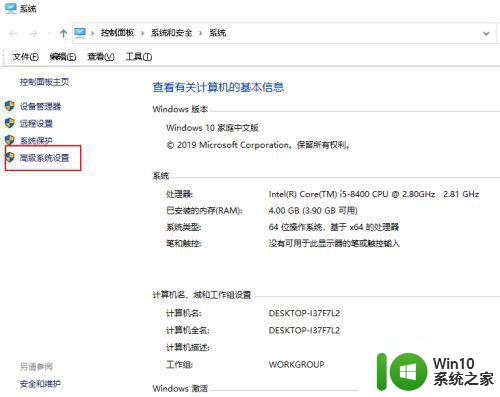
5、弹出对话框,点击设置。
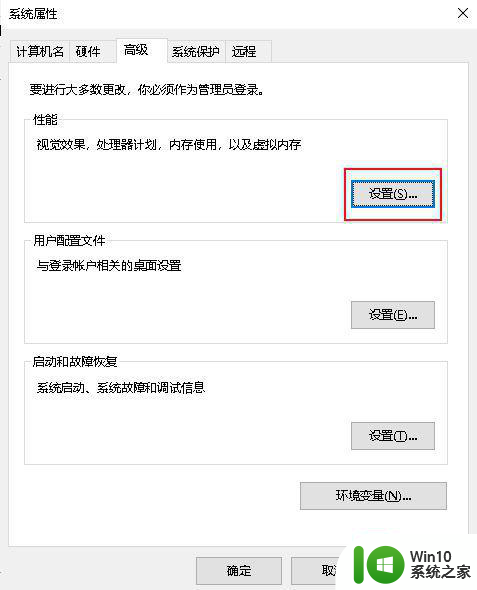
6、弹出对话框,勾选显示缩略图,而不是显示图标前面的方块,确定。
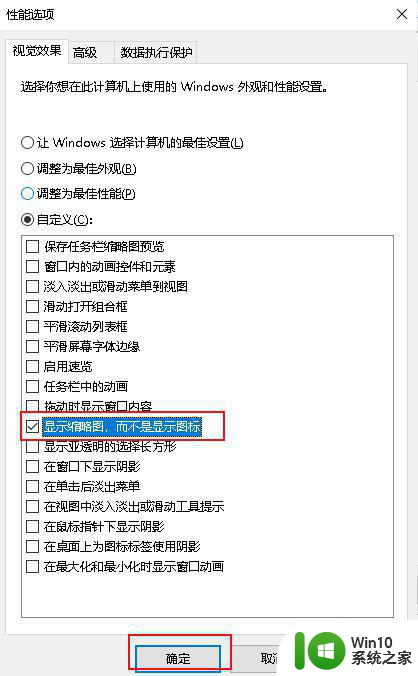
7、回到图片就变成可以预览的缩略图了。
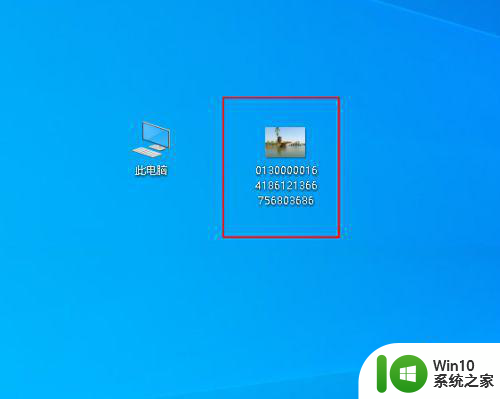
以上就是关于win10图片没有预览的解决方法的全部内容,有出现相同情况的用户就可以按照小编的方法了来解决了。
win10图片没有预览的解决方法 win10图片预览失效怎么办相关教程
- win10图片只显示图标不显示预览图片的解决方法 win10图片只显示图标不显示预览图片怎么办
- win10怎么预览图片 Win10打开图片无法显示预览怎么办
- windows10图片浏览器无法打开图片解决方法 Windows10图片浏览器无法预览图片怎么办
- win10电脑图片不显示预览图怎么办 win10电脑上的jpg图片无法预览如何解决
- win10图片浏览器打不开怎么办 win10图片浏览器打不开怎么解决
- win10图片无法打开怎么办 windows10图片预览无法正常显示如何解决
- win10预览版没有收到Windows更新的解决方法 Win10预览版无法更新怎么办
- win10 pdf文件无法打开怎么解决 win10 pdf预览失效怎么办
- win10不能打印预览怎么办 win10无法打印预览怎么解决
- win10预览版10122升级失败卡在18%的解决方法 win10预览版10122升级失败卡在18%怎么办
- win10浏览器图片无法加载怎么办 win10浏览器无法显示网页图片解决方法
- win10系统网页不能上传图片的解决方法 win10系统浏览器上传图片失败的解决方法
- 蜘蛛侠:暗影之网win10无法运行解决方法 蜘蛛侠暗影之网win10闪退解决方法
- win10玩只狼:影逝二度游戏卡顿什么原因 win10玩只狼:影逝二度游戏卡顿的处理方法 win10只狼影逝二度游戏卡顿解决方法
- 《极品飞车13:变速》win10无法启动解决方法 极品飞车13变速win10闪退解决方法
- win10桌面图标设置没有权限访问如何处理 Win10桌面图标权限访问被拒绝怎么办
win10系统教程推荐
- 1 蜘蛛侠:暗影之网win10无法运行解决方法 蜘蛛侠暗影之网win10闪退解决方法
- 2 win10桌面图标设置没有权限访问如何处理 Win10桌面图标权限访问被拒绝怎么办
- 3 win10关闭个人信息收集的最佳方法 如何在win10中关闭个人信息收集
- 4 英雄联盟win10无法初始化图像设备怎么办 英雄联盟win10启动黑屏怎么解决
- 5 win10需要来自system权限才能删除解决方法 Win10删除文件需要管理员权限解决方法
- 6 win10电脑查看激活密码的快捷方法 win10电脑激活密码查看方法
- 7 win10平板模式怎么切换电脑模式快捷键 win10平板模式如何切换至电脑模式
- 8 win10 usb无法识别鼠标无法操作如何修复 Win10 USB接口无法识别鼠标怎么办
- 9 笔记本电脑win10更新后开机黑屏很久才有画面如何修复 win10更新后笔记本电脑开机黑屏怎么办
- 10 电脑w10设备管理器里没有蓝牙怎么办 电脑w10蓝牙设备管理器找不到
win10系统推荐
- 1 番茄家园ghost win10 32位旗舰破解版v2023.12
- 2 索尼笔记本ghost win10 64位原版正式版v2023.12
- 3 系统之家ghost win10 64位u盘家庭版v2023.12
- 4 电脑公司ghost win10 64位官方破解版v2023.12
- 5 系统之家windows10 64位原版安装版v2023.12
- 6 深度技术ghost win10 64位极速稳定版v2023.12
- 7 雨林木风ghost win10 64位专业旗舰版v2023.12
- 8 电脑公司ghost win10 32位正式装机版v2023.12
- 9 系统之家ghost win10 64位专业版原版下载v2023.12
- 10 深度技术ghost win10 32位最新旗舰版v2023.11